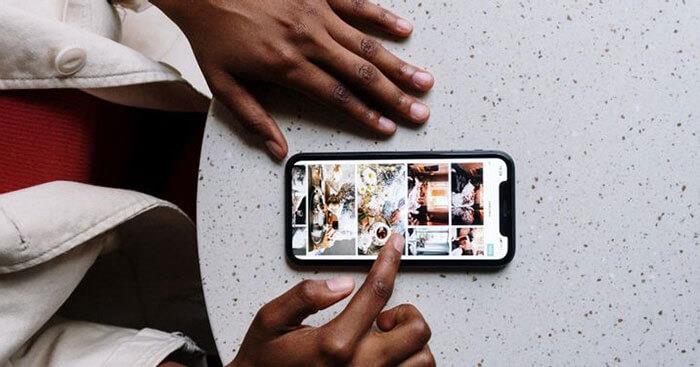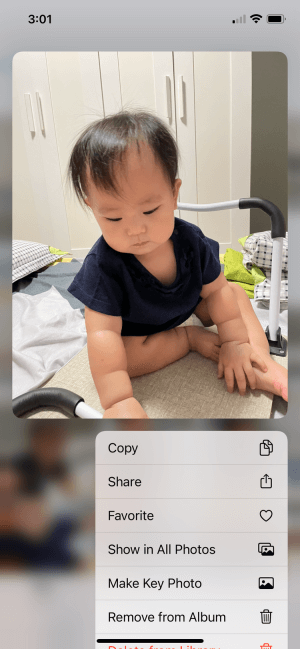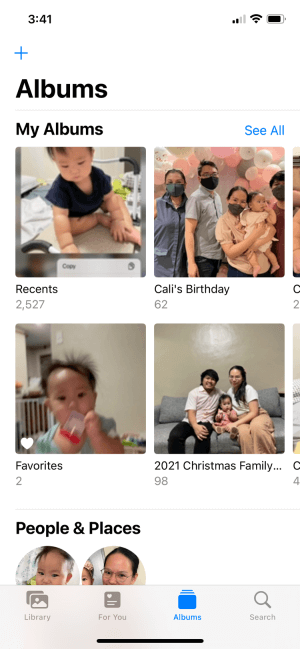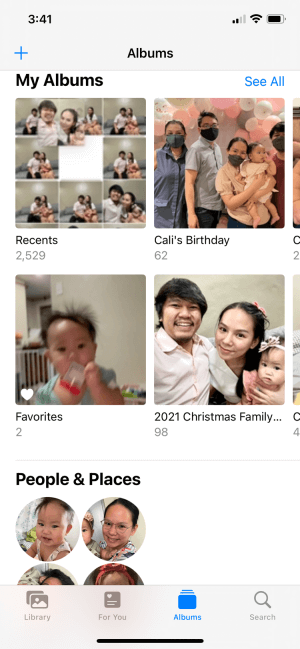Sie möchten das Bild ändern, das als Album-Coverfoto auf dem iPhone oder iPad verwendet wird. Nachdem Sie diesen Artikel gelesen haben, ist die Vorgehensweise ganz einfach.
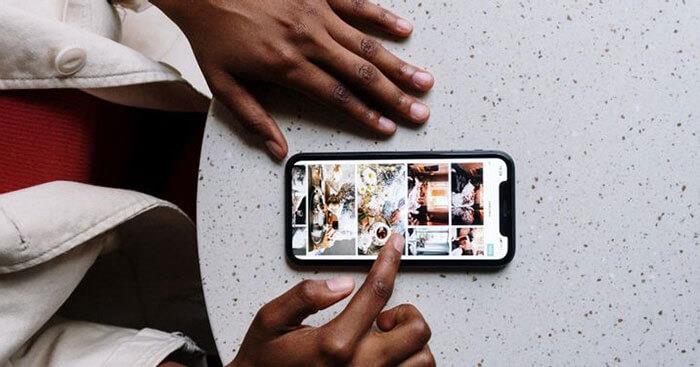
Das Ändern des Avatars eines Albums auf dem iPhone und iPad ist sehr einfach
Das Filtern der Fotobibliothek nach Album erleichtert Benutzern das Durchsuchen von Fotos und spart Zeit, anstatt durch eine lange Liste von Bildern scrollen zu müssen, die im Laufe der Jahre aufgenommen wurden. Um das Auffinden und Durchsuchen von Fotos zu erleichtern, können Sie das Titelbild des Albums ändern, sodass Benutzer leichter erkennen können, welche Fotos sich in diesem Album befinden, oder Ihr Fotoarchiv einfach schöner gestalten.
So ändern Sie das Album-Coverfoto in Fotos
Das Albumcover-Foto ist ein kleines Foto, das Sie darüber informiert, welche Fotos das Album enthält. Standardmäßig ist das Titelbild, das iPhone und iPad für ein Album festgelegt haben, das erste Bild in diesem Album.
Allerdings erscheint manchmal das erste Foto eines Albums nicht als Titelbild, das das gesamte Album repräsentiert. In diesem Fall können Sie ein anderes Foto aus dem Album auswählen, um das aktuelle Titelbild zu ersetzen.
- Beachten Sie, dass diese Funktion nur auf Geräten mit iOS 13 oder iPadOS 13 oder höher verfügbar ist.
- Öffnen Sie die Fotos- App und gehen Sie zu Alben .
- Wählen Sie das Album aus, dessen Titelbild Sie ändern möchten.
- Wählen Sie das gewünschte Foto als neues Titelbild aus. Klicken Sie auf das Foto und halten Sie die Maustaste gedrückt, bis ein Menü angezeigt wird. Wählen Sie „Schlüsselfoto erstellen“ aus . Dieses Foto wurde zum neuen Titelbild des Albums und ersetzte das alte Foto.
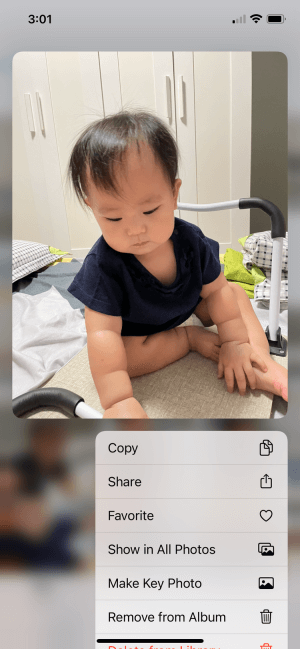
Berühren und halten Sie das Foto, das Sie als Album-Coverfoto verwenden möchten, und wählen Sie „Schlüsselfoto erstellen“.
Bei iPhones und iPads mit niedrigeren Versionen von iOS und iPadOS können Sie das Albumcover weiterhin ändern, indem Sie den Albuminhalt neu anordnen und das erste Foto des Albums ersetzen.
- Gehen Sie zur Fotoanwendung und öffnen Sie das Album, in dem Sie das Titelbild ändern möchten.
- Tippen Sie oben rechts auf „Auswählen“ und ziehen Sie dann das Foto, das als Titelbild dienen soll, in die obere linke Ecke, sodass es zum ersten Foto des Albums wird.
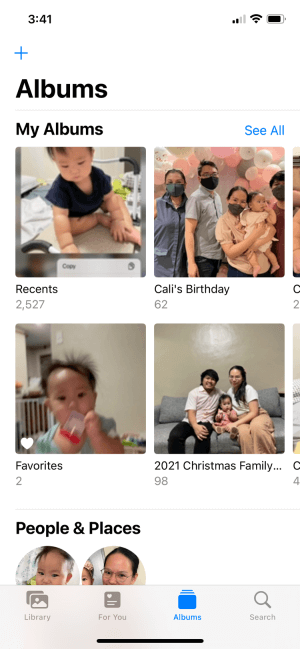

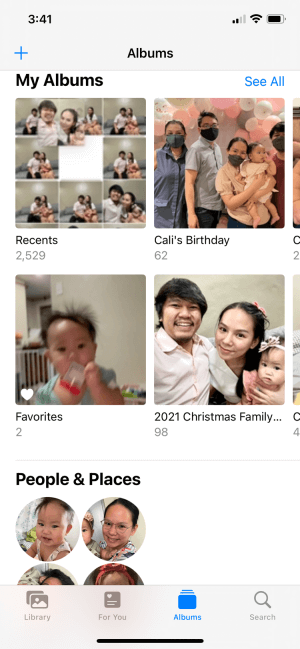
Organisieren Sie Ihre Alben ganz einfach
Durch die Auswahl von Titelbildern für Fotoalben auf dem iPhone und iPad wissen Sie und andere, was sich in diesem Album befindet. Es ist auch eine großartige Möglichkeit, Alben zu organisieren. Sie können sogar ein individuelles Titelbild für Ihr Album erstellen.